Contrairement à Windows 10, Windows 11 est livré avec une nouvelle application Paramètres. Il utilise une barre latérale et des fils d’Ariane pour aider les utilisateurs à naviguer facilement entre les différentes pages, et il propose également de nouveaux contrôles pour la personnalisation, la gestion du réseau, la consommation d’énergie, la gestion des disques, etc.
L’application des paramètres a été considérablement améliorée, mais plusieurs fonctionnalités du panneau de configuration manquent toujours.
Heureusement, Windows 11 est toujours livré avec la page de configuration avancée basée sur le Panneau de configuration et l’Explorateur de fichiers appelée « Mode Dieu » qui vous permet d’accéder facilement à tous les outils, fonctionnalités et tâches avancés.

Avec le mode Dieu, vous pouvez afficher et gérer les fonctionnalités de gestion avancées en un seul endroit et c’est mieux que les paramètres modernes.
Le mode Dieu de Windows 11 prend en charge jusqu’à 206 paramètres et certains paramètres pourraient manquer s’ils étaient ajoutés. Par exemple, une nouvelle fonctionnalité qui vous permet de définir les fonds d’écran Bing (spotlight) comme fond d’écran est manquante, mais vous trouverez toujours le lien vers les paramètres principaux « Personnalisation » dans le dossier du mode Dieu.
Activer le mode Dieu dans Windows 11
Pour accéder au mode Dieu dans Windows 10, créez un dossier de raccourcis spécial, comme indiqué dans les étapes ci-dessous :
- Sur le bureau, faites un clic droit n’importe où.
- Sélectionnez l’option « Nouveau » et cliquez sur « Dossier »

- Cliquez avec le bouton droit sur le nouveau dossier.
- Renommez le dossier avec la commande suivante :
GodMode. {ED7BA470-8E54-465E-825C-99712043E01C}
- Appuyez sur Entrée.
Vous pouvez double-cliquer sur ce dossier pour ouvrir le mode Dieu.
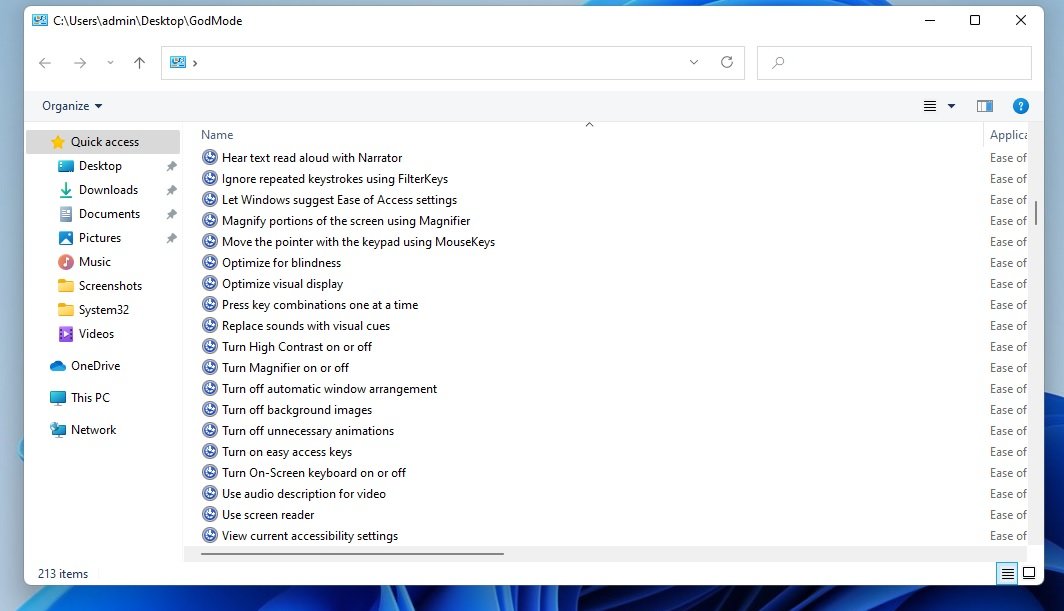
Une fois cela fait, une page similaire à la capture d’écran ci-dessus vous sera présentée. Comme vous pouvez le constater, le mode Dieu de Windows 11 offre une expérience familière et restaure également la vue classique de l’Explorateur de fichiers.
Extension des capacités du mode Dieu de Windows
Vous pouvez personnaliser davantage les options avec CLSID – un identifiant unique pour accéder à d’autres pages de paramètres directement depuis le bureau. Comme vous le savez probablement, les paramètres du mode Dieu sont attribués à différentes catégories. En utilisant CLSID, vous pouvez déplacer ces catégories dans des pages dédiées.
Par exemple, vous pouvez créer un dossier avec le CLSID « {D20EA4E1-3957-11d2-A40B-0C5020524153} » pour ouvrir les outils d’administration, tels que l’outil de défragmentation, les options de format de disque, etc.
Vous pouvez également essayer ces valeurs :
- Réseau – {F02C1A0D-BE21-4350-88B0-7367FC96EF3C}
- Bluetooth-{28803F59-3A75-4058-995F-4EE5503B023C}
- Propriétés de la souris – {6C8EEC18-8D75-41B2-A177-8831D59D2D50}
- Personnalisation – {ED834ED6-4B5A-4bfe-8F11-A626DCB6A921}
- Dépannage – {C58C4893-3BE0-4B45-ABB5-A63E4B8C8651}


